Buat, edit, atau hapus aturan kotak masuk dengan Professional Email powered by Titan
Gunakan aturan kotak masuk di Webmail untuk melakukan tindakan secara otomatis pada email masuk, seperti memindahkannya ke folder tertentu atau menandainya sebagai telah dibaca. Aturan memungkinkan Anda mengatur, mengarahkan, dan membersihkan pesan tanpa harus memindahkannya secara manual.
Pilih tab berdasarkan apakah Anda ingin membuat atau mengedit atau menghapus aturan kotak masuk.
- Masuk ke webmail . Gunakan alamat dan kata sandi Professional Email powered by Titan Anda (nama pengguna dan kata sandi GoDaddy tidak dapat digunakan di sini).
- Di sudut kanan atas, pilih
 Pengaturan , lalu Preferensi .
Pengaturan , lalu Preferensi . - Di sisi paling kiri, pilih Aturan .
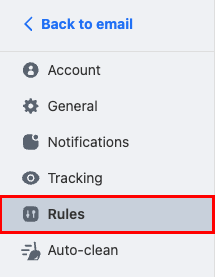
- Di sudut kanan atas, pilih Buat aturan baru .
- Masukkan nama aturan. Gunakan judul yang akan membantu Anda mengidentifikasi fungsi aturan dengan mudah.
- Pilih kondisi yang akan memicu aturan untuk berjalan. Misalnya, pesan dari tanggal atau pengirim tertentu. Anda dapat menambahkan beberapa ketentuan ke satu aturan.
- Pilih tindakan yang akan terjadi saat aturan dipicu. Misalnya, saat dijalankan, aturan akan meneruskan pesan, menandainya sebagai telah dibaca, atau memindahkannya ke folder lain.
- Di samping Jalankan aturan ini sekarang pada email yang ada , biarkan kotak centang tetap dipilih jika Anda ingin menjalankan aturan pada pesan yang sudah ada di kotak masuk. Jika Anda tidak ingin aturan tersebut diterapkan ke email yang ada, kosongkan kotak centang.
- Pilih Buat aturan . Anda akan melihat konfirmasi bahwa aturan telah dibuat.
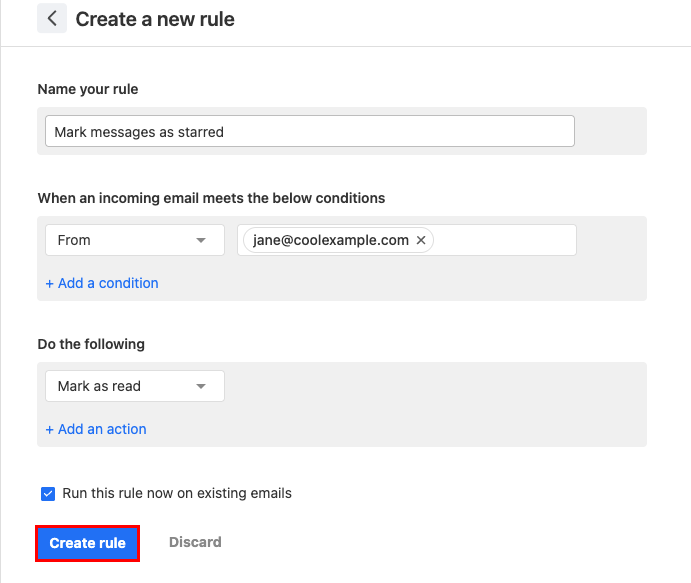
- Masuk ke webmail . Gunakan alamat dan kata sandi Professional Email powered by Titan Anda (nama pengguna dan kata sandi GoDaddy tidak dapat digunakan di sini).
- Di sudut kanan atas, pilih
 Pengaturan , lalu Preferensi .
Pengaturan , lalu Preferensi . - Di sisi paling kiri, pilih Aturan .
- Temukan aturan yang ingin Anda edit atau hapus:
 Edit aturan : Ubah nama, kondisi, atau tindakan aturan. Untuk menerapkan perubahan Anda, pilih Perbarui aturan .
Edit aturan : Ubah nama, kondisi, atau tindakan aturan. Untuk menerapkan perubahan Anda, pilih Perbarui aturan . Hapus aturan : Hapus aturan agar tidak berlaku lagi untuk pesan masuk. Untuk mengkonfirmasi bahwa Anda ingin menghapus aturan tersebut, pilih Hapus .
Hapus aturan : Hapus aturan agar tidak berlaku lagi untuk pesan masuk. Untuk mengkonfirmasi bahwa Anda ingin menghapus aturan tersebut, pilih Hapus .